Cara Mengatasi Laptop Lemot Windows 10 Dengan Mudah – Saat ini, Windows 10 telah menjadi suatu sistem operasi terbaru besutan Microsoft yang memiliki jumlah pengguna sangat banyak di seluruh dunia. Popularitas Windows 10 yang cukup tinggi ini disebabkan banyaknya fitur yang memudahkan dan bisa digunakan pada sistem operasi besutan Microsoft ini.
Dibalik fiturnya yang cukup lengkap dan beragam, terkadang Windows 10 juga tidak luput dari adanya kelemahan atau kekurangan. Permasalahan yang cukup umum menghampiri sistem operasi Windows 10 adalah kinierjanya yang terkadang menjadi lemot. Jika sudah demikian, tentu bisa menjadi masalah tersendiri dan bisa mengurangi produktivitas yang Anda miliki.
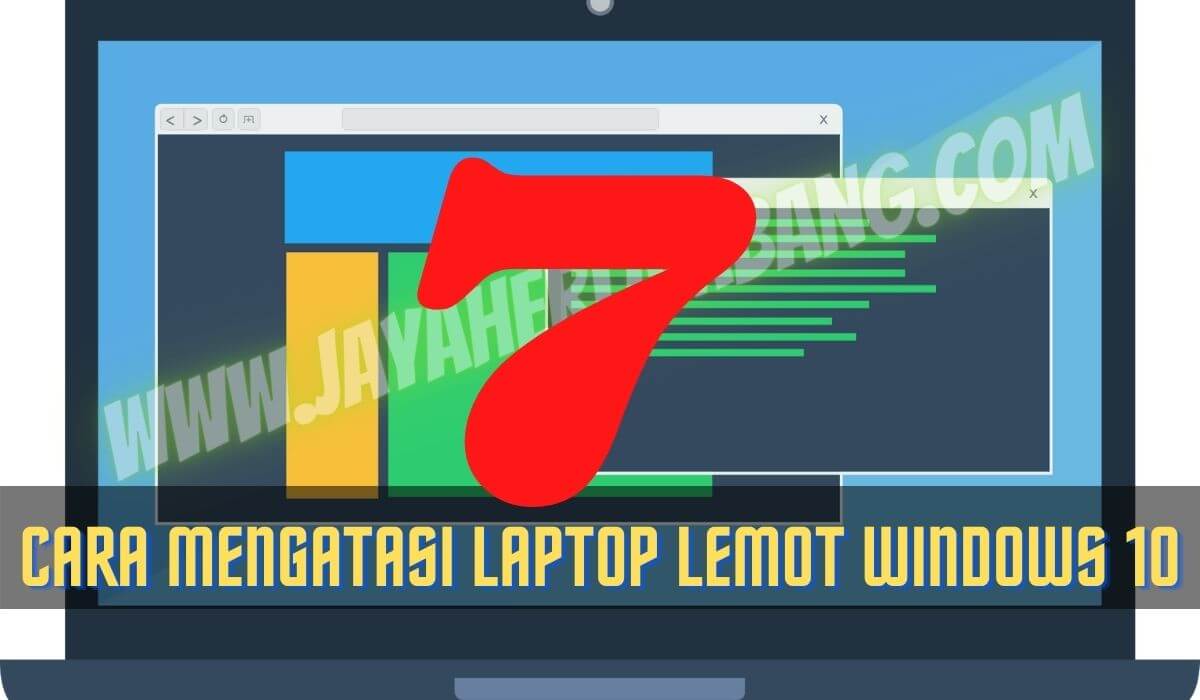
Jika anda mengalami hal demikian mestinya anda harus tahu bagaimana cara mengatasinya agar laptop yang anda miliki bisa bekerja normal kembali , nah untuk itulah saya buatkan artikel ini yang akan mengulas tuntas bagaimana cara mengatasi laptop lemot windows 10 dengan beberapa cara yang telah terbukti berhasil .
Cara Mengatasi Laptop Lemot Windows 10 Yang Harus Anda Ketahui
Jika Anda ingin mencari cara untuk mengatasi laptop Windows 10 yang lemot, berikut adalah beberapa cara yang bisa Anda pertimbangkan.
Melakukan Update Versi Windows 10
Pada sistem operasi Windows 10 terbarunya, Microsoft menyematkan fitur untuk melakukan update secara otomatis pada sistem operasinya. Hal ini bertujuan untuk melakukan perbaikan pada bug yang melambatkan sistem kerja operasi atau untuk meningkatkan keamanan pada sistem operasi Windows 10 tersebut.
Beberapa jenis update yang dilakukan oleh Windows 10 tersebut terkadang merupakan update minor yang tidak terlalu besar ukuran file update-nya. Namun terkadang dalam periode tertentu, update yang diberikan oleh Windows 10 tersebut merupakan update yang besar dan signifikan untuk meningkatkan kinerja dan juga efisiensi sistem operasinya.
Maka dari itu, jika sistem operasi Windows 10 yang Anda gunakan mulai terasa lambat, salah satu cara mengatasi laptop lemot windows 10 adalah dengan mengecek ada tidaknya update yang harus dilakukan pada Windows Anda. Jika terdapat file yang harus diperbarui, ada baiknya jika Anda melakukan update untuk meningkatkan kinerja perangkat Anda.
Cara Mengatasi Laptop Lemot Windows 10 dengan Memasang Aplikasi Anti Virus
Perlu juga Anda ketahui bahwa penyebab laptop menjadi lemot sebenarnya bisa beragam. Salah satu kemungkinannya adalah karena adanya serangan virus atau spyware pada perangkat laptop yang Anda miliki. Kehadiran virus, malware, dan ataupun spyware bisa membuat kinerja laptop menjadi semakin berat dan juga lemot.
Untuk mengatasi hal ini, Anda perlu memasang aplikasi antivirus terpercaya untuk menjaga keamanan perangkat Anda dari ancaman virus yang bisa mengganggu. Jika Anda masih bingung dalam mencari aplikasi antivirus terpercaya, Windows Defender adalah salah satunya. Aplikasi ini merupakan fitur bawaaan yang disematkan oleh Microsoft pada sistem operasi Windows 10 yang dimilikinya.
Menghapus Aplikasi Yang Tidak Diperlukan
Mungkin banyak diantara Anda yang gemar memasang aplikasi-aplikasi pada perangkat laptop Windows Anda. Dan terkadang, aplikasi-aplikasi tersebut merupakan aplikasi yang kurang atau bahkan tidak Anda gunakan sama sekali. Meski sudah tidak digunakan, namun aplikasi yang sudah terpasang tersebut tetap akan memakan kapasitas penyimpanan pada hard disk Anda dan bisa menurunkan kinerja dari perangkat Windows 10 yang Anda miliki.
Maka dari itu, salah satu cara mengatasi laptop lemot windows 10 yang juga relatif cukup efektif adalah dengan menghapus beberapa aplikasi yang tidak diperlukan pada laptop Anda. Menghapus sejumlah aplikasi yang sudah tidak diperlukan bisa membuat kapasitas penyimpanan dan juga RAM menjadi lebih lega sehingga performa laptop Anda bisa meningkat.
Bila Anda ingin melihat aplikasi apa saja yang sudah terpasang pada perangkat yang Anda miliki, berikut adalah beberapa langkah mudah yang bisa Anda lakukan :
- Masuk ke bagian menu Control Panel.
- Lalu pilih Programs.
- Jika sudah lalu masuk ke Programs and Features
- Dan terakhir silakan pilih Uninstall a Program.
Dengan menggunakan beberapa langkah mudah di atas, Anda sudah bisa menghapus file-file aplikasi yang sudah tidak digunakan secara lebih mudah.
Menjalankan Disk Cleanup Pada Laptop Windows Anda
Cara berikutnya yang bisa digunakan untuk mengatasi laptop Windows yang lemot adalah dengan menjalankan disk cleanup pada perangkat yang Anda miliki. Secara sederhana, disk cleanup ini merupakan suatu utilitas yang akan dapat membantu Anda untuk melakukan penghapusan terhadap sejumlah file yang sudah tidak diinginkan seperti file sementara, halaman web online, dan bahkan juga file-file installer.
Jadi secara sederhana, disk cleanup ini merupakan suatu langkah atau upaya pembersihan disk perangkat Anda dari file-file sampah yang tidak digunakan agar bisa memiliki kinerja yang semakin maksimal dan optimal. Untuk melakukan disk cleanup ini pun sangatlah mudah. Anda hanya perlu klik menu Start pada Windows 10 Anda dan kemudian silakan klik pada bagian disk cleanup.
Melakukan Pengaturan Pada Daya Laptop
Cara berikutnya yang bisa digunakan untuk mengatasi laptop lemot pada Windows 10 adalah dengan melakukaan pengaturan pada daya laptop yang Anda miliki. Untuk meningkatkan kinerja laptop, Anda bisa mengubah pengaturan daya menjadi ke performa paling maksimal pada perangkat yang Anda miliki.
Namun sebagai konsekuensi dari pilihan ini adalah konsumsi daya baterai pada laptop pun akan menjadi semakin besar sehingga baterai laptop menjadi lebih cepat habis. Kalau Anda ingin melakukan pengaturan laptop ke performa paling tinggi, caranya pun sangat mudah.
Anda bisa masuk ke bagian menu Control Panel dan kemudian silakan pilih System and Security. Jika sudah, silakan Anda bisa memilih menu Power Options dan kemudian bisa klik tanda panah dibagian sebelah kanan agar muncul kotak dialog “Additional Plans”. Jika sudah muncul, Anda bisa memilih opsi “High Performances”.
Matikan Aplikasi Startup Dibelakang Layar Yang Tidak Terpakai
Salah satu penyebab laptop Windows 10 menjadi lemot adalah karena banyaknya program aplikasi Startup yang berjalan secara langsung berjalan otomatis ketika laptop Anda dihidupkan. Pada umumnya, terdapat beberapa jenis aplikasi yang berjalan dibelakang layar dan mengonsumsi kapasitas penyimpanan RAM pada laptop yang Anda miliki.
Maka dari itu, untuk mengatasi kondisi laptop yang menjadi lemot karena beban kinerja yang berat salah satunya adalah dengan mematikan fitur Startup pada aplikasi-aplikasi yang berjalan dibelakang layar laptop Anda.
Salah satu indikasi bahwa terdapat banyak aplikasi Startup yang berjalan di belakang layar adalah prose booting yang terbilang cukup lama. Hal ini disebabkan karena banyaknya program atau aplikasi yang secara langsung akan berjalan otomatis ketika laptop Anda dihidupkan.
Untuk menonaktifkan Startup aplikasi yang berjalan dibelakang layar, Anda bisa melakukannya dengan cara membuka bagian menu Task Manager dan kemudian pilih menu tab Startup. Setelah terbuka maka Anda akan bisa melihat aplikasi apa saja yang berjalan ketika laptop dinyalakan. Kemudian Anda bisa mematikan aplikasi apa saja yang tidak digunakan untuk meningkatkan kinerja laptop Anda.
Memasang aplikasi ccleaner
Melakukan pembersihan chache pada laptop windows adalah satu cara yang sering saya lakukan jika laptop windows sudah terasa lemot kinerjanya . dan aplikasi yang menurut saya terbaik adalah aplikasi ccleaner , yang mana anda bisa menggunakannya secara gratis meski ada versi pro . yang versi gratis saja sudah mumpuni untuk membersihkan sampah yang menumpuk di laptop .
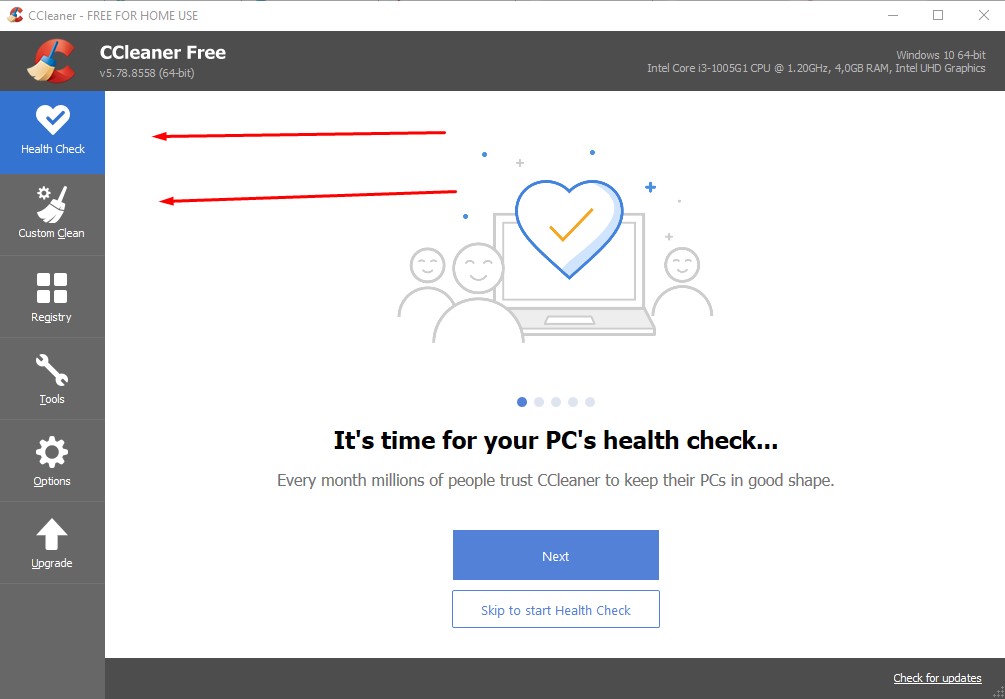
Anda bisa mendownload di situs resmi ccleaner di internet melalui browser yang anda miliki . untuk langkah selanjutnya juga sangat mudah setelah anda memiliki dan menginstall aplikasi ini . yaitu sebagai berikut :
- silahkan buka aplikasi ccleaner
- selanjutnya di halaman yang terbuka silahkan cek bagian analisa kesehatan
- jika sudah lakukan pembersihan chache seperti yang di tampilkan , tunggu hingga selesai
- anda juga membersihkan sampah yang menumpuk di laptop di bagian custom clean
- silahkan pilih aplikasi yang menurut anda sudah banyak sampahnya , sika sudah bersihkan juga
- dan rasakan perbedaannya , setelah menggunakan aplikasi pembersihan sampah ccleaner ini
Artikel terkait cara mengatasi laptop lemot windows 10
- Cara Melihat Hasil Screenshot Di Laptop Windows 7 , 10
- Cara Mengembalikan Video Yang Terhapus Di Laptop | Berhasil
- 5 Cara Cek Spesifikasi Laptop Windows 10 Dengan Mudah
- Laptop Tidak Bisa Mendeteksi Wifi Windows 7 , 8, 10
Kesimpulan
Demikianlah beberapa cara mengatasi laptop lemot windows 10 secara mudah yang perlu Anda ketahui. Kini dengan beberapa langkah mudah di atas, Anda tidak perlu bingung lagi ketika laptop yang Anda miliki memiliki kinerja yang lemot dan juga lambat karena beberapa cara di atas bisa Anda gunakan untuk mencoba mengatasi laptop yang berkinerja lambat.
Mungkin sekian dulu dari saya admin jayaherlambang.com , semoga panduan ini bisa bermanfaat bagi anda yang memerlukannya . terimakasih dan sampai jumpa lagi .
